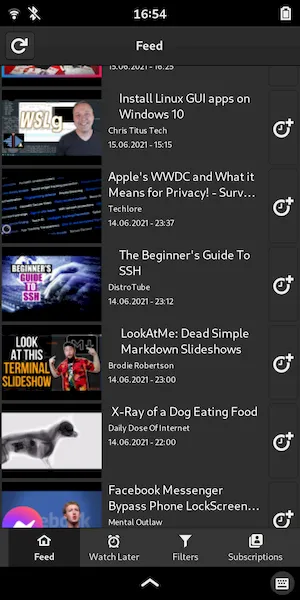Se você quer assistir os vídeos do Youtube no Pinephone (ou no PC), como instalar o cliente Youtube Tubefeeder no Linux via AppImage.
O Tubefeeder é um cliente Youtube feito para o Pinephone, ou seja, ele permite assistir a vídeos do youtube em seu Pinephone, incluindo recursos como uma lista de inscrições, uma lista de filtros e uma lista para assistir mais tarde.
Tubefeeder usa mpv para reproduzir os vídeos. Ele mostra o feed de seus canais inscritos, reproduz o vídeo com mpv ao clicar no item do feed, filtra vídeos indesejados no feed, tem uma lista para assistir mais tarde e permite que que você inscreva-se em um canal.
E, abaixo, veja como instalar o cliente Youtube Tubefeeder no Linux via AppImage.
Como instalar o cliente Youtube Tubefeeder no Linux via arquivo AppImage
Para instalar o cliente Youtube Tubefeeder no Linux via arquivo AppImage, você deve fazer o seguinte:
Passo 1. Abra um terminal;
Passo 2. Confira se o seu sistema é de 32 bits ou 64 bits, para isso, use o seguinte comando no terminal:
uname -mPasso 3. Se seu sistema é de 64 bits, use o comando abaixo para baixar o programa. Se o link estiver desatualizado, acesse essa página, baixe a última versão e salve-o com o nome tubefeeder.appimage:
wget link -O tubefeeder.appimagePasso 4. Dê permissão de execução para o arquivo baixado;
chmod a+x tubefeeder.appimagePasso 5. Agora instale o programa com o comando;
sudo ./tubefeeder.appimage --installPasso 6. Quando você inicia o arquivo pela primeira vez, será perguntado se deseja integrar o programa com o sistema. Clique em “Yes” (Sim) se quiser integrá-lo ou clique em “No” (Não), se não quiser. Se você escolher Sim, o iniciador do programa será adicionado ao menu de aplicativos e ícones de instalação. Se você escolher “No”, sempre terá que iniciá-lo clicando duas vezes no arquivo AppImage.
Pronto! Agora, apósinstalar o cliente Youtube Tubefeeder no Linux, você pode iniciar o programa no menu Aplicativos/Dash/Atividades ou qualquer outro lançador de aplicativos da sua distro, ou digite tubefeeder ou em um terminal, seguido da tecla TAB.
Integrando os aplicativos AppImage no sistema
Se você quiser integrar melhor esse programa no seu sistema, instale o AppImageLauncher, usando esse tutorial:
Como instalar o integrador AppImageLauncher no Linux
Veja também
Você também pode instalar o programa usando esse outro tutorial:
Como instalar o cliente Youtube Tubefeeder no Linux via Flatpak